
윈도우 11도 윈도우10과 동일하게 마이크로 소프트 공식 홈페이지에서 미디어 설치 도구를 이용하여 설치 USB를 쉽게 만들 수가 있습니다. 이번에는 윈도우 11을 설치하기 위한 설치 미디어 만들기에 대해 공유드립니다.
목차
Windows 11 설치 미디어 만들기
1. 설치 미디어를 만들기 위해 Windows 11 다운로드를 해야 합니다. 마이크로 소프트 공식 다운로드 사이트로 접근해 주세요
https://www.microsoft.com/ko-kr/software-download/windows11
2. 다운로드 사이트로 접근하셨다면 Windows 11 설치 미디어 다운로드 해주세요 사이트 중간에 보시면 Windows 11 설치 미디어 만들기 가있습니다. 지금 다운로드를 눌러주세요
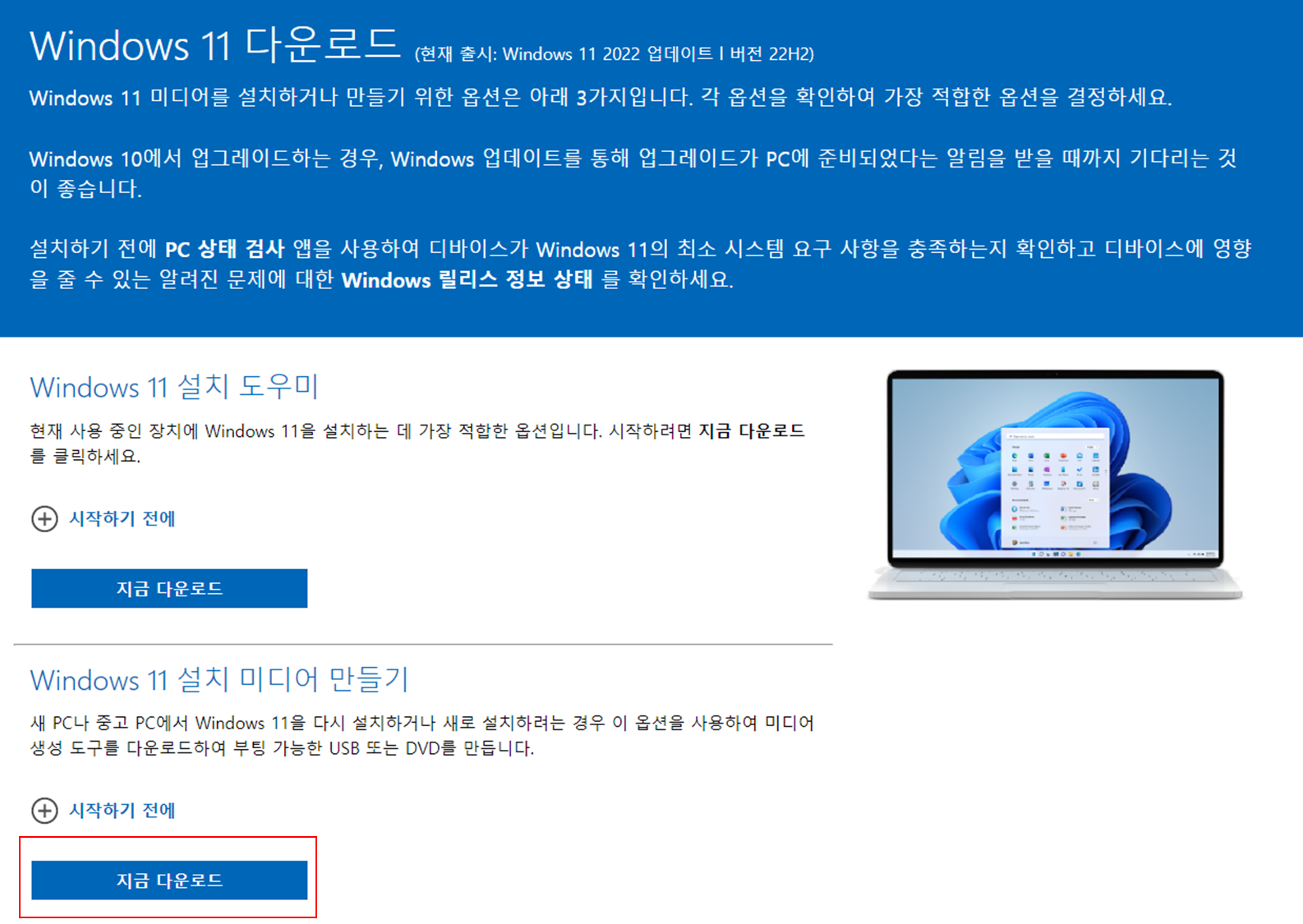
3. 다운로드한 mediacreationtool을 실행해 주세요
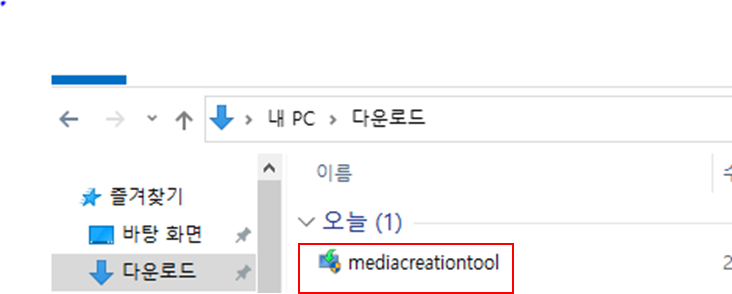
4. 관련 통지 및 사용 조건에 대해 쓰여있습니다. 동의를 눌러주세요
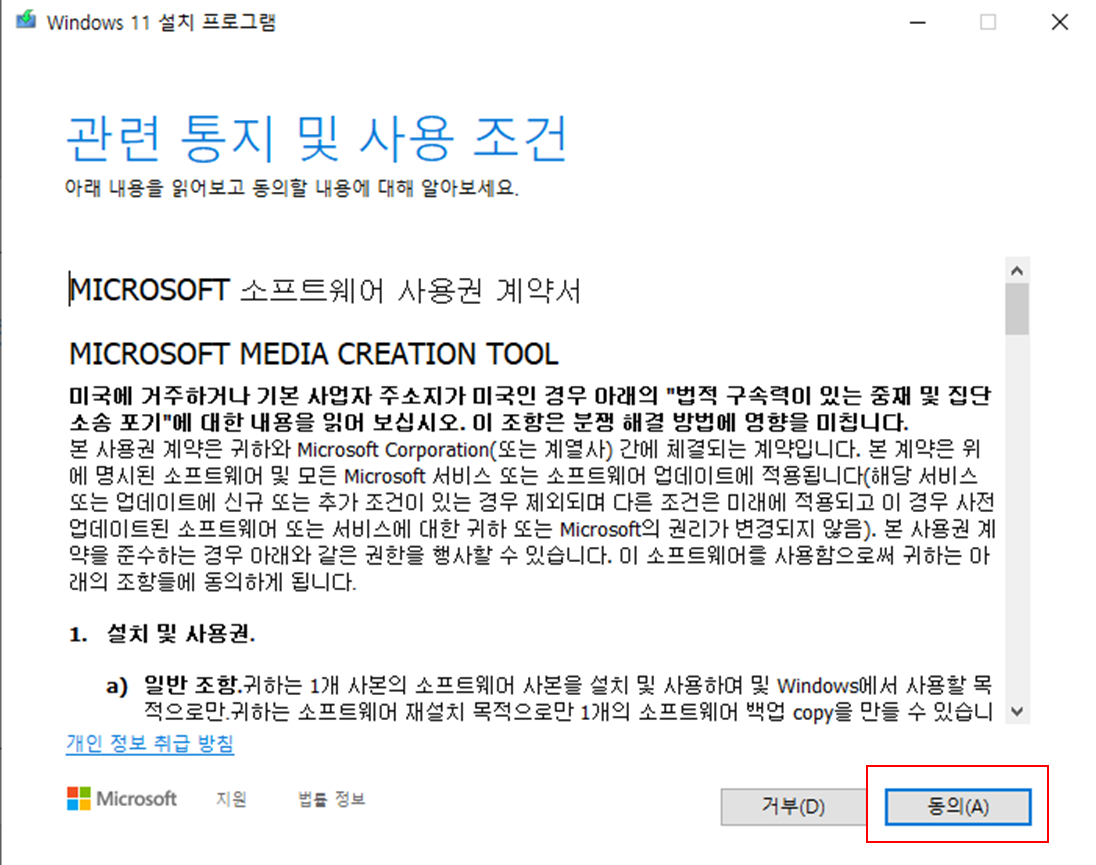
5. 다른 PC에 설치 테스를 할 예정입니다. 이 PC에 권장 옵션 사용 체크를 풀어주시고 언어와 에디션 선택 후 다음을 눌러주세요

6. 사용할 미디어를 선택해야 합니다. 설치 USB를 만들기 위해 USB 플래시 드라이브를 선택하였습니다.(ISO 파일이 필요하시면 ISO 파일을 선택해 주세요)
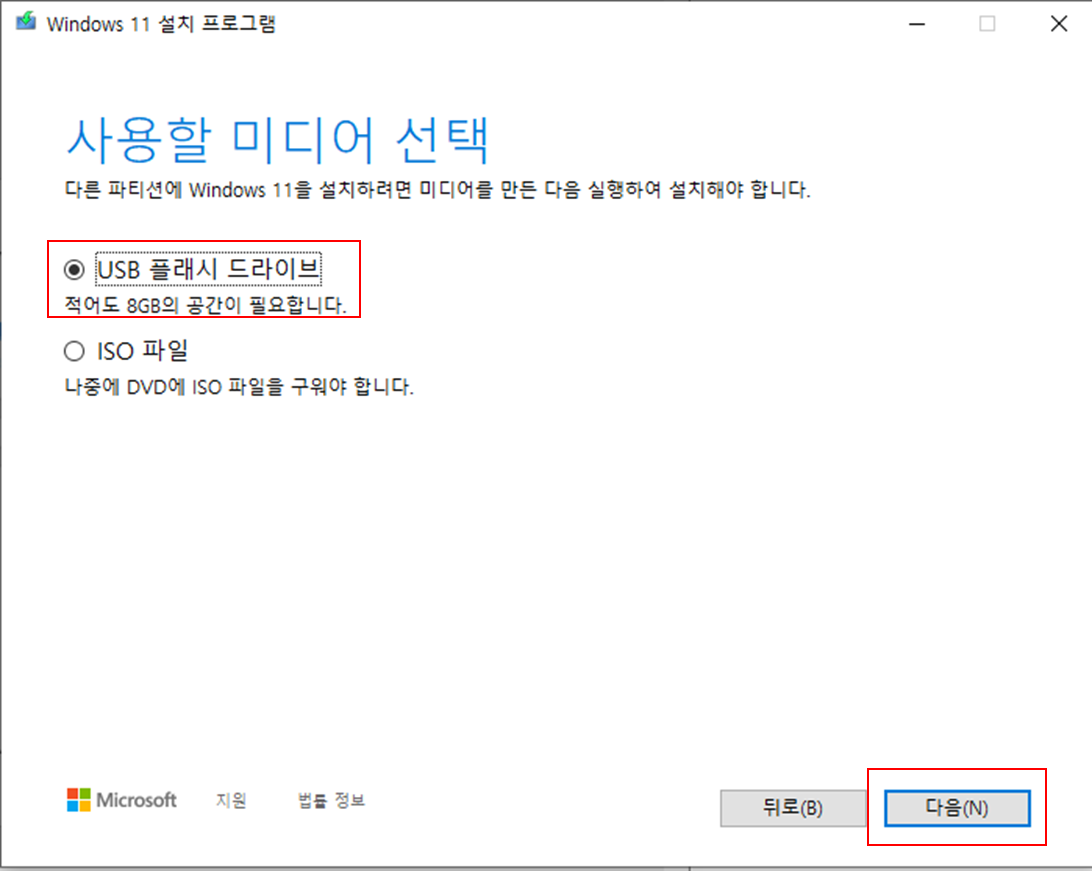
7. PC에 연결해 놓은 USB 가 자동으로 잡힙니다. 연결한 이동식 드라이브가 맞으시면 다음을 눌러주세요
* USB는 8기가 이상으로 준비가 필요합니다.

8. 이제 usb 만들기가 진행됩니다. 100프로까지 기다려주세요
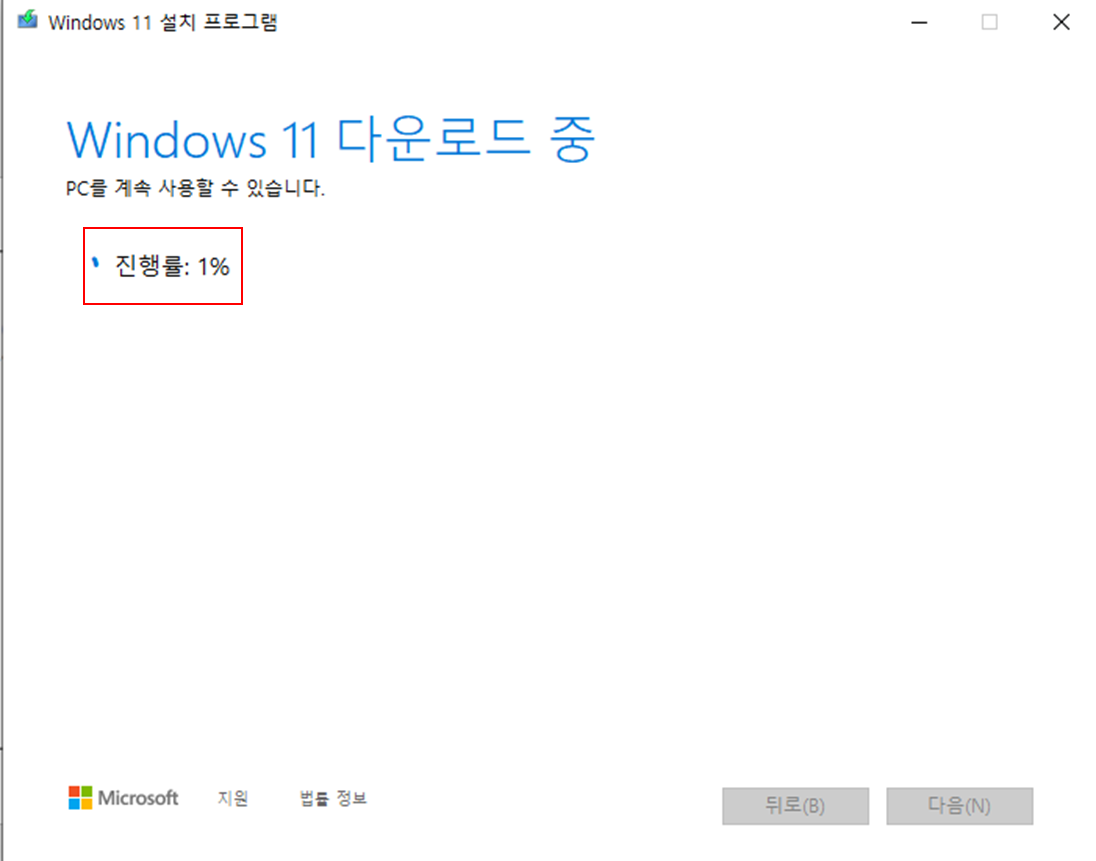
9. 100프로까지 기다리셨다면 USB 플래시 드라이브가 준비되었습니다.라고 확인이 되실 거예요 USB 만들기가 완료되었습니다. 마침을 눌러 마무리해 주세요
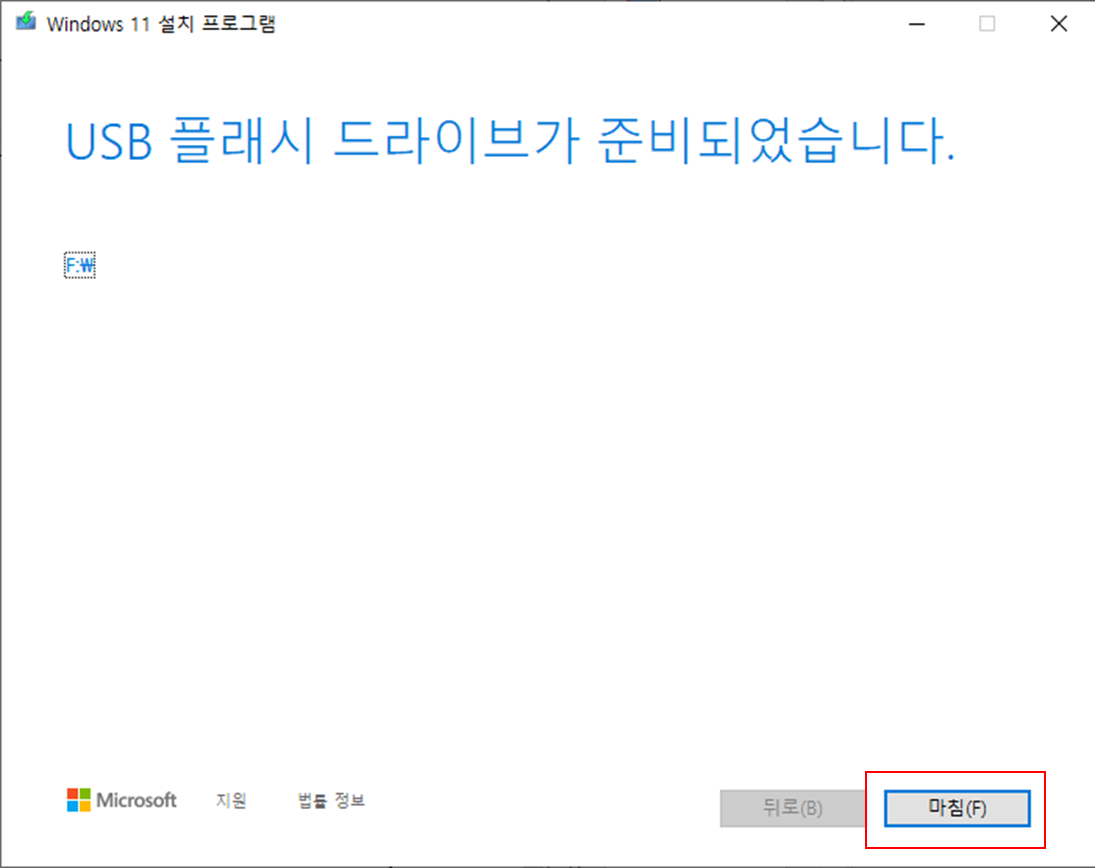
10. 완료 후 USB를 확인해 보시면 윈도우 11 설치파일이 생긴 것을 확인하실 수 있습니다.

마무리
윈도우 11 USB 설치 미디어 만드는 방법이었습니다. 다음에는 USB 설치 미디어를 가지고 윈도우 11 설치를 진행해 보겠습니다.
'IT노트 > Windows 11' 카테고리의 다른 글
| [Windows 11] 윈도우 11 메모장 다크모드 설정 하는 방법 (0) | 2024.04.21 |
|---|---|
| [Windows 11] 윈도우 11 다크모드 설정하기 (0) | 2024.04.21 |
| [Windows 11] 내PC, 휴지통, 제어판 등 바탕 화면 아이콘 생성하기 (0) | 2024.04.21 |
| [Windows 11] 윈도우 11 설치 하는 방법 (0) | 2024.04.16 |
| [Windows 11] 윈도우 11 드라이브 문자 변경 하는 방법 (0) | 2024.04.08 |
| [Windows 11] 윈도우 11 사용자 계정 삭제하기 (0) | 2024.04.07 |
| [Windows 11] 윈도우 11 기본 공유 폴더 제거 하는 방법 (0) | 2024.04.05 |
| [Windows 11] 윈도우 11 디스크 정리 하는 방법 (3) | 2024.04.04 |



